
Brian Curtis
0
2507
647
Microsoft, ücretsiz Windows 10 yükseltmesinin süresinin sona ereceğini onaylamıştır. 29 Temmuz’dan sonra Windows 10 lisansı 119 dolara mal olacak.
Windows 10'a ücretsiz yükseltme teklifi, Microsoft'un bir öncekiydi ve bu, insanların her zamankinden daha hızlı bir şekilde yükseltme yapmalarına yardımcı oldu. Ve zaman azalıyor. Ücretsiz yükseltme teklifi 29 Temmuz’da sona erecek ve kaçırmamayacağınızdan emin olmak istiyoruz.
Geçiş yapmaya hazır değilseniz, ancak ücretsiz yükseltme sürecini kaçırmadığınızdan emin olmak istiyorsanız, sizi bilgilendirmeye çalıştık.
Neden Windows 10'u Şimdi Almak Gerekiyor?
Mevcut işletim sisteminizden gerçekten memnun olsanız bile, nihayetinde Windows 10'a geçiş yapmak isteyeceksiniz. Genel destek Neden Genişletilmiş Destek Sonunda Windows'u Yükseltmelisiniz? Neden sonunda Genişletilmiş Destek Sonunda Windows'u Yükseltmelisiniz? her Windows sürümünün desteklenmesi, PC'leri delikler, kötü amaçlı yazılımlar için giriş noktaları ve bilgisayar korsanları için fırsatlar bırakarak sona erer. Windows 8 kısa bir süre önce destek durumunun sonuna ulaştı - size Windows 7 için 13 Ocak 2015'te resmen sona erdiğini ve uzatılma destek süresinin 2020'de sona ereceğini ve nedeninin nasıl olacağını gösteriyoruz. İnan bana, düşündüğünüzden daha hızlı gelecektir. Bu nedenle, ücretsiz, taahhüt gerektirmeyen bir yükseltme avantajından yararlanmak.
Ücretsiz güncellemenizi güvenceye almak da kolay bir işlemdir. Windows 10, lisans anahtarınızı sistem donanımınıza, özellikle de ana kartınıza bağlar. Sisteminize, Microsoft Windows 10 yükseltme veritabanında kalıcı olarak oturum açan benzersiz bir makine tanımlayıcısı atanmıştır. Bu nedenle, Windows 10'a yükseltirseniz ve mevcut işletim sisteminize geri dönerseniz donanımınız kalır “dijital olarak haklı” Windows 10 için.
Daha da iyisi, yükseltme işleminden yararlanmak “tüketmek” veya lisansınızı değiştirin. Bu, Windows 7, 8 veya 8.1 lisansınızın olduğu gibi kalacağı ve uygun gördüğünüz şekilde yeniden etkinleştirmenize olanak tanıdığı anlamına gelir (mevcut lisans anlaşmalarına tabi).
Yükseltme, Düşürme
Şimdi, işe. Ücretsiz yükseltmeden yararlanmak için Windows 10'a yükseltebilir, ardından önceki işletim sisteminize hemen geçebilirsiniz. Bunu yapmanın iki yolu var; Her ikisi de farklı medya kullanarak yükseltme / düşürme işlemini tamamlama fırsatı veriyor. Windows 10'dan Windows 7 veya 8.1'e İndirme Nasıl Windows 10'dan Windows 7'ye veya 8.1'e İndirme Windows 10 burada ve belki de beklediğiniz gibi değil. Zaten yükseltme yaptıysanız, geri alma işlemi gerçekleştirebilirsiniz. Henüz yapmadıysanız, önce bir sistem yedeklemesi oluşturun. Nasıl olduğunu gösteriyoruz. .
Windows 7, 8, 8.1 İşlemleri
Windows 7, 8 veya 8.1 yasal bir sürümünü çalıştırıyorsanız, Windows 10'a Şimdi Yükseltmek İçin Ucuz Bir Windows 7 veya 8 Lisansı Nasıl Alınır Windows 10'a Şimdi Yükseltmek İçin Ucuz Bir Windows 7 veya 8 Lisansı Nasıl Alınır Ücretsiz Eski veya korsan Windows kopyanızın geleceği hakkında endişeli misiniz? Şimdi kendinize Windows 10'a ücretsiz yükseltmeyi güvence altına almak için ucuz bir Windows 7 veya 8 lisansı kapmanın zamanı geldi. Gösteriyoruz… “nazik” sisteminizi yükseltmeye yönelik cesaretlendirme Windows 7 ve 8.1'de Agresif Windows 10 Güncellemesi Nasıl Engellenir Windows 7 ve 8.1'de Agresif Windows 10 Güncellemesi Nasıl Engellenir Microsoft, kullanıcıların Windows 10'a yükseltme yapma çabalarını artırıyor yükseltme işlemine asla izin verilmemiş olmasına rağmen, yeni bir işletim sistemine uyanmak. Şunlardan biri olmayın… Windows 10'a. Şimdi nihayet Microsoft'a verebilirsiniz ve tamam.
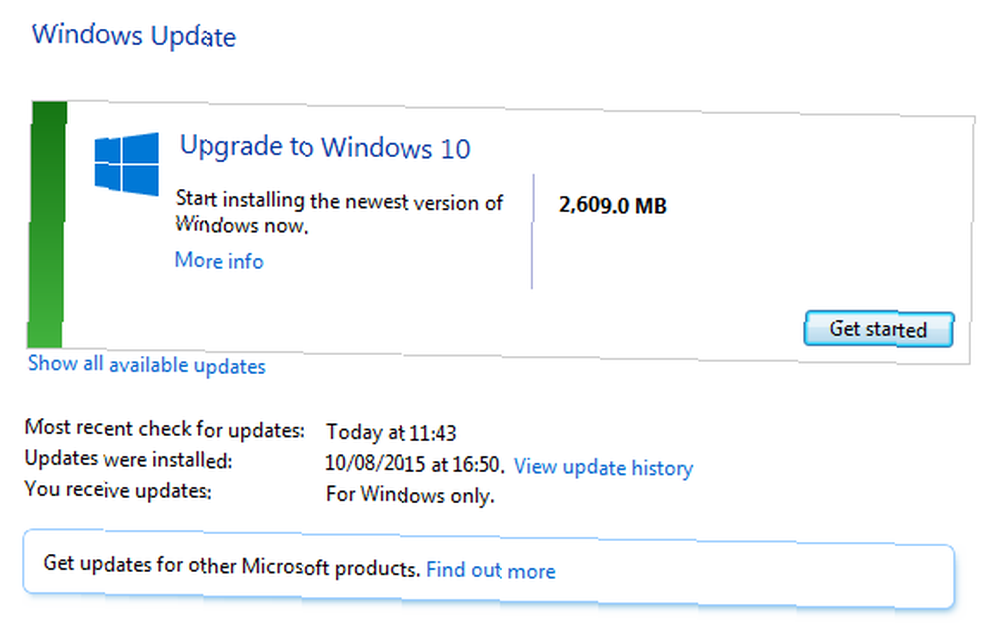
Bunu yapmadan önce, dahili Windows uygulamalarını kullanarak mevcut işletim sisteminizin eksiksiz bir sistem yedeklemesini yaptığınızdan emin olun Windows Sisteminizin ISO görüntüsünü oluşturma Windows Sisteminizin ISO görüntüsünü oluşturma Windows yedeğini almadan yedekleme ve geri yükleme yapmanız gerekir araçlar? Windows PC'nizin ISO görüntüsünü nasıl yapacağınızı öğrenme zamanı. veya Macrium Reflect gibi seçtiğiniz bir üçüncü taraf uygulamasıdır. Neye karar verirseniz verin, yedeklemenizin veya sistem resminin tamamlandığından emin olun, çünkü geri almak sizin biletinizdir.
Sonra, daha önce bir tane yığılmış değilse, bir sistem onarım diski oluşturun. Burada Windows 8 onarım diski oluşturmayla ilgili talimatları burada bulabilirsiniz. Windows 8 Kurtarma Diski Nasıl Oluşturulur? Windows 8 Kurtarma Diski Nasıl Oluşturulur? Windows 8'i düzeltmek için tek ihtiyacınız olan, CD / DVD, USB veya harici bir sabit disk sürücüsü olan kurtarma diskidir. . Windows 7 kullanıcıları gitmeli Denetim Masası> Sistem ve Bakım> Yedekleme ve Geri Yükleme. Sol bölmede, Sistem onarım diski oluşturun, ve talimatları izleyin.
Artık yedeklenmiş olduğunuza, bir sistem imajına ve bir kurtarma diskine sahip olarak çalışmaya başlayabiliriz. Açık Windows güncelleme, Windows 10'a yükseltmek için talimatları izleyin ve Windows Update'i kullanmak, ayarlarınızın, özelleştirmelerinizin, yazılımınızın, yazılım ayarlarınızın ve dosyalarınızın Windows 10 geleceğinize yeniden doğduğunuzda yerlerinde olmasını sağlar..
Windows 10 İşlemleri
Windows 10'un vaat edilmiş ülkesine vardığınızda, geçmişe dönmeden önce gerçekleştirmemiz gereken birkaç görev var. Tüm Windows 10 kurulum sayfalarını pazarlık etmeniz gerekecek ve epeyce var. Daha önce bu kurulum sırasında Windows 10 gizlilik ayarlarını yapılandırmanıza yardımcı olacak kullanışlı bir rehber hazırladım Kurulum Sırasında Windows 10 Gizlilik Ayarlarını Yapılandırma Kurulum Sırasında Windows 10 Gizlilik Ayarlarını Yapılandırma Kurulum sırasında Windows 10'u ilk kez yüklüyorsanız, Microsoft, yükleme sırasında kendi Hızlı Ayarlar ön ayarlarını seçerken yaptığı varsayımlardan memnun olmayabilir. Microsoft gizliliğinizle ne gibi özgürlükler alıyor? , zaman ayırın ve sizinle ilgili olan seçenekleri seçin..
İçeri girdikten sonra, daha sonradan geri yüklemek için bir sistem görüntüsü oluşturabiliriz. Yönelmek Denetim Masası> Dosya Geçmişi. Pencerenin sol alt köşesinde yuvalanmış olmalı Sistem Resmi Yedeklemesi. Buna tıkla. Yeni panelin sol üst köşesinde Sistem görüntüsü oluştur.
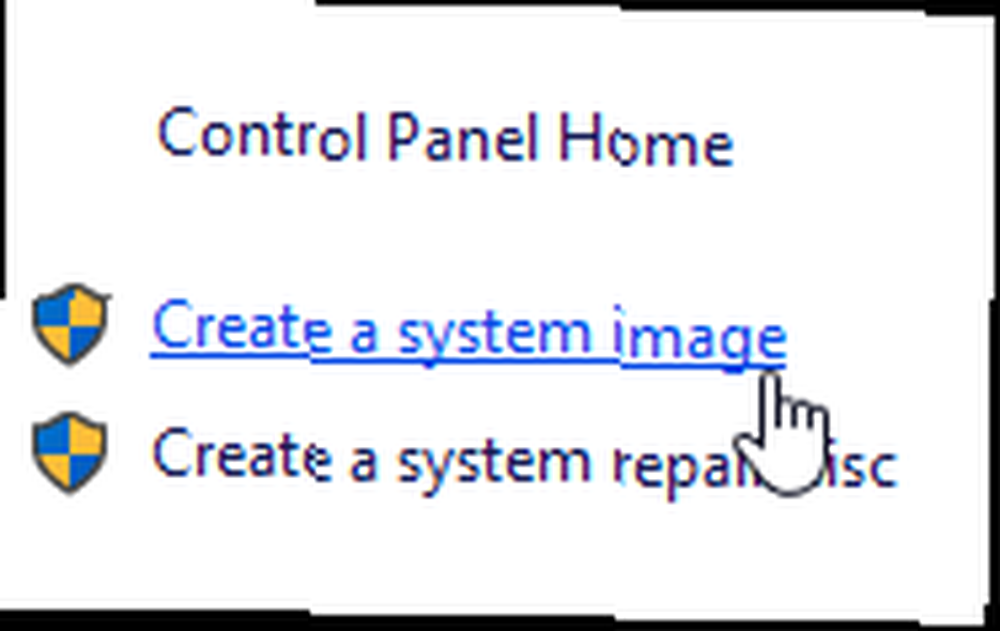
Alternatif olarak, yazın yedekle ve yeniden yükle Cortana arama çubuğuna girin ve altındaki seçeneği seçin. Ayarlar, aşağıda gösterildiği gibi. sistem görüntüsü bağlantısı oluşturma Ultimate Windows 10 Veri Yedekleme Kılavuzu Ultimate Windows 10 Veri Yedekleme Kılavuzu Windows 10'da bulabileceğimiz her yedekleme, geri yükleme, kurtarma ve onarım seçeneğini özetledik. Basit ipuçlarımızı kullanın ve kaybolan verilerle ilgili hiçbir zaman umutsuzluğa düşmeyin tekrar! Yeni pencerenin sol üst köşesinde olacak.
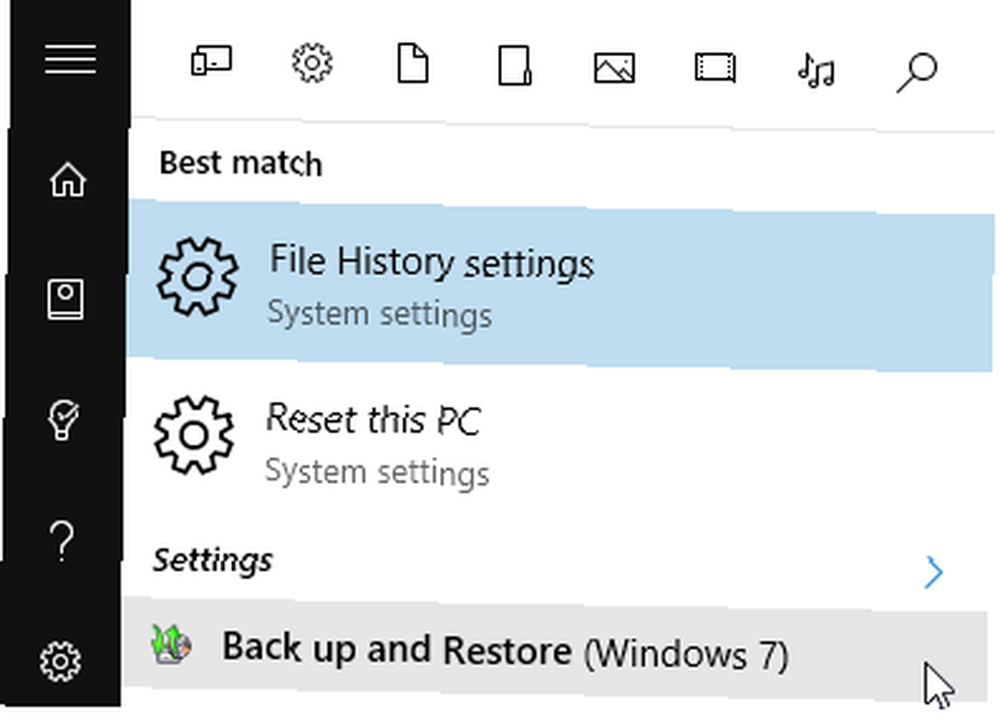
Artık sistem görüntünüzü saklamak istediğiniz yere ilişkin birkaç seçeneğiniz olacak. Kullanmak istediğiniz sürücüyü seçin (yedeklenmekte olan fiziksel diske ideal olarak ayrı) veya bir DVD yerleştirin. DVD yoluna giderseniz, işletim sisteminin boyutuna, sistem ayarlarına ve diğer önemli dosyalara bağlı olarak birden fazla disk kullanmaya hazırlanın. Bir sürücü veya disk seçtikten sonra, Sonraki, bunu takiben Yedeklemeyi başlat. Şimdi arkana yaslan, bir bardak çay yap ve bekle.
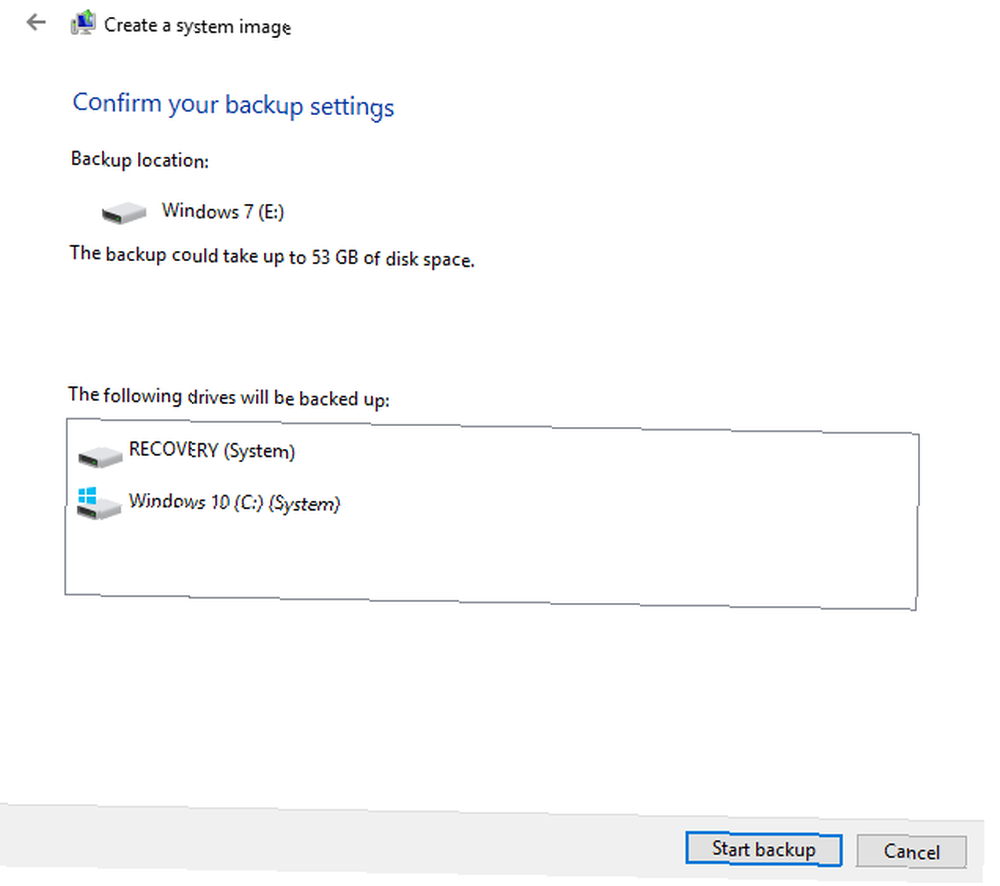
Sistem görüntüsü tamamlandığında, sisteminizi önceki işletim sistemine geri alabiliriz. tip kurtarma Cortana arama çubuğuna gidip ilk seçeneği seçin. Bir seçenek görmelisiniz Windows 7/8 / 8.1'e geri dönün.
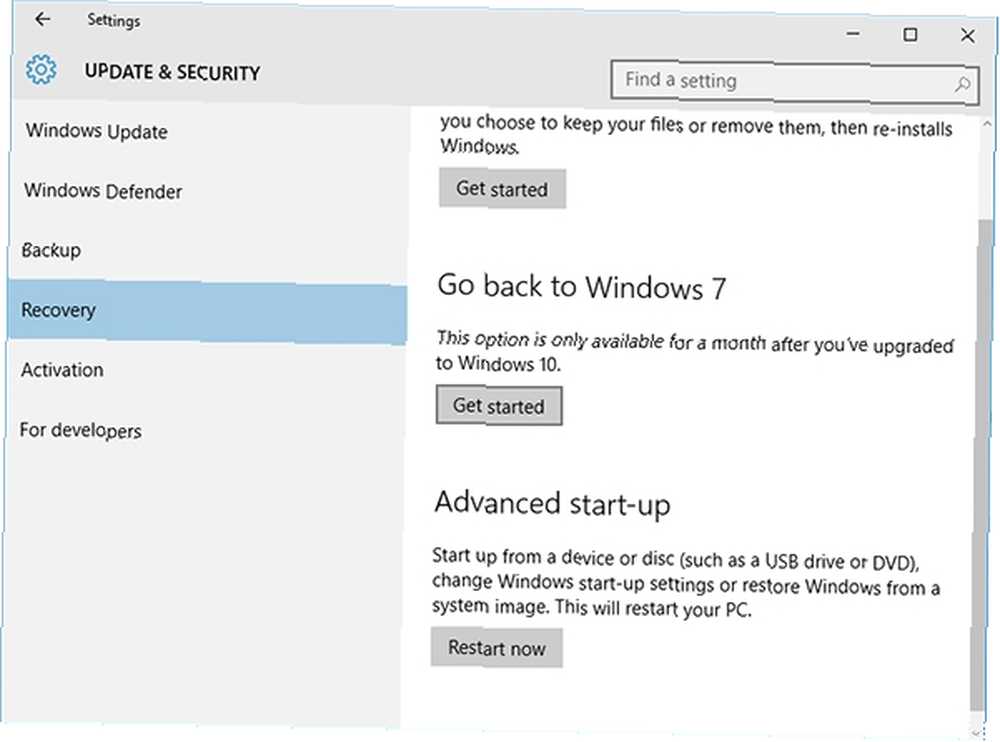
Bunu seç. Daha sonra soran bir iletişim kutusu ile karşılaşacaksınız “neden geri dönüyorsun?” Seçiminizi yapın, ardından düğmesine basın. Girmek. Daha sonra bunun gerçekten biraz zaman alabileceği ve PC'nizin geri alma işlemi sırasında kullanılamayacağı konusunda bilgilendirileceksiniz. Basın Sonraki, sonra seç Önceki Windows'a geri dön.
Şimdi eski işletim sisteminize yeniden yerleştirilmelisiniz, bıraktığınız her şey tam olarak. Bu yöntem başarısız olursa, daha önce hazırlanmanızı önerdiğimiz sistem görüntüsünü kullanabilirsiniz..
Sistem Resmini Kullanma
Ücretsiz Windows 10 yükseltmesi, mevcut ürün anahtarınızın bir kopyasını alarak ve kalıcı olarak sistem donanımınıza bağlayarak çalışır. Microsoft, güncellenen her sistemin ve yükseltmek için kullanılan donanımın veritabanını tutar. Yani şimdi yükselterek, ücretsiz güncellemenizi güvence altına aldınız ve geçişi yapmaya karar verdiğinizde geri adım atlamak için yükseltilmiş sistemin sistem görüntüsünü oluşturdunuz..
Sistem görüntüsünü kullanmak için, kurtarma Başlat Menüsü arama çubuğuna girin ve ilk seçeneği seçin. Yeni pencerede Gelişmiş kurtarma yöntemleri, bunu takiben Bilgisayarınızı kurtarmak için daha önce oluşturduğunuz bir sistem görüntüsünü kullanın. Ekrandaki yönergeleri takip edin. Windows 10 sistem görüntüsünü geri yüklemek, PC'nizi tam olarak oluşturma anına döndürecek ve size keyifli ve taze bir Windows 10 işletim sistemi sağlayacaktır..
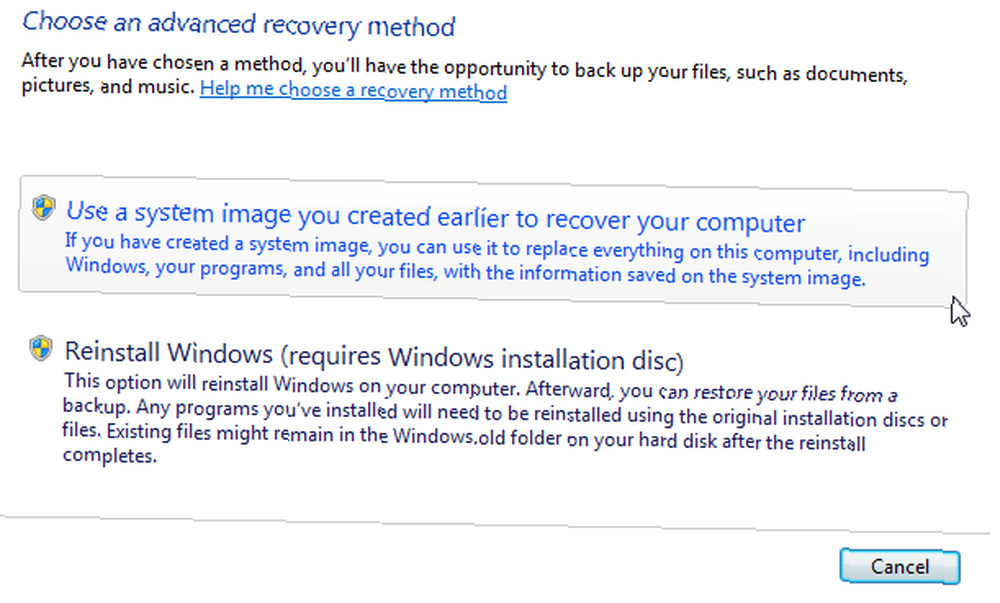
Bu Şekilde Yapmalı mıyım??
Dosyalarınızı ve sistem ayarlarınızı saklama konusunda endişeli değilseniz, hayır,.
Kolayca bir Windows 10 ISO indirebilirsiniz. Resmi Windows ISO Dosyalarını Microsoft'tan Ücretsiz Olarak İndirin Nasıl Resmi Windows ISO Dosyalarını Microsoft'tan Ücretsiz Olarak İndirin Windows kurulum dosyalarını Microsoft'tan ücretsiz olarak indirebilirsiniz. Microsoft'un Tech'sinden Windows 7, Windows 8.1 ve Windows 10'un herhangi bir sürümü için ISO dosyalarını indirmenizi, önyüklenebilir bir medya kaynağını yakmanızı sağlayan bir bilgisayar korsanlığı gösteririz. Nasıl Önyüklenebilir CD / DVD / USB Yapılır Windows Windows'u Kurmak için Önyüklenebilir CD / DVD / USB Nasıl Yapılır? Windows'u yeniden yüklemek için yükleme medyasına mı ihtiyacınız var? İpuçlarımız size sıfırdan bir ISO ile önyüklenebilir bir CD, USB veya DVD oluşturmayı göstermektedir. ve temiz bir kurulum gerçekleştirin. Bu işlem, Windows Güncelleme yükseltme işlemini kullanırken karşılaşabileceğiniz olası eski dosyalardan ve sürücülerden gelen olası kalıntıları ortadan kaldırır. Windows 10 kurulumu sırasında mevcut lisansınızı gireceksiniz Ultimate Windows 10 Etkinleştirme ve Lisans SSS Ultimate Windows 10 Etkinleştirme ve Lisans SSS Windows 10'u çevreleyen en büyük karışıklıklardan biri lisans ve etkinleştirme ile ilgilidir. Bu SSS biraz ışık tutacak, Windows 10 sürüm 1511 (Güz Güncelleştirmesi) ile nelerin değiştiğini açıklayacak ve etkinleştirme ile ilgili hata kodlarını çevirecektir. Microsoft’un bu süreci tanıması ve kabul etmesi gerekir..
Geçen sonbaharın Windows 10 sürüm 1511 güncellemesinden sonra Windows 10 Güz Güncellemesinin İçeriden İncelenmesi Windows 10 Güz Güncellemesinin İçeriden İncelenmesi Windows 10 Güz Güncellemesi birçok küçük iyileştirme, birkaç özellik güncellemesi ve bir dizi yeni ayar içerir. Ne bekleyeceğinizi ve hangi varsayılan ayarları düzenlemek isteyebileceğinizi göstereceğiz. , şimdi yükleme işlemi sırasında yeni işletim sisteminizi etkinleştirmek için mevcut Windows 7, 8 veya 8.1 lisansınızı kullanabilirsiniz. Bu, sisteminize ana kartınıza bağlı benzersiz bir makine tanımlayıcısı atanacağı için Windows Güncelleme yolunu takip etmeyle aynı etkiye sahiptir..
Bu yolu izlemeye karar verirseniz, lütfen eski işletim sisteminizin bir kopyasının, yeniden yüklenecek el ile ürün anahtarının yanı sıra geri alma seçeneği olmayacağından emin olun.
Ayrıca, önceki işletim sistemine geri döndüğünüzde, başka bir temiz yükleme olacağını unutmayın; bu, sistem ayarlarınızın ve dosyalarınızın silindiğini gösterir - ayarlarınızı yedeklemediğiniz sürece Windows 10'a Yükseltme ve Ayarları Alma Sizinle Uygulamalar Windows 10'a Nasıl Yükseltilir ve Ayarları Alın ve Sizinle Birlikte Uygulamalar Windows 10 geliyor ve sizin de seçme şansınız var. Mevcut Windows kurulumunuzu yükseltirsiniz veya Windows 10'u sıfırdan kurabilirsiniz. Size Windows 10'a nasıl geçeceğinizi gösteriyoruz… ya da daha önce aldığımız sistem görüntüsünü geri yüklüyoruz;.
Bu nedenle, son dinlenme yerinizi yapmak isteyip istemediğinize bakılmaksızın, herhangi bir Windows 10 baskısına başlamadan önce mevcut işletim sisteminizin sistem görüntüsünü almak hayati önem taşır..
Ve bir kez gitti, gitti?
Evet. 29 Temmuz’da sona eren Microsoft tarafından belirtilen zaman çizelgesi sırasında yükseltme yapmazsanız, ücretsiz Windows 10 kopyanızın perdeleri olur ve parlak bir lisans için 119 ABD doları tutarında bir harcamaya bakarsınız.
Ancak, bir istisna yoktur. Microsoft, yardımcı teknolojiler kullanan müşterileri onayladı. Bu Yardımcı Teknoloji Gelişmeleri Canlandıracak Bu Yardımcı Teknoloji Gelişmeleri Canlandıracak, yükseltme ücretsiz olarak almaya devam edecek “Windows 10 için erişilebilirlik için önceden paylaşılan vizyonumuzu yerine getirmek.”
Microsoft, bu yardımcı teknoloji kullanıcılarının Windows 10'a ücretsiz olarak nasıl indirebileceklerini ve / veya yükseltebileceklerini açıklamalıdır. Bu teklifin 29 Temmuz'dan sonra yardımcı teknolojilere açılanlara uzatılıp uzatılmayacağını da bilmek isterim..
Eğer öyleysen “umming ve ahhing” yükseltme hakkında, şimdi tam zamanı. Windows 10'un ücretsiz bir kopyasını alma şansını kaçırmayın, çünkü kötü geri bildirim sıkıntılarını duydunuz ya da eski işletim sisteminizi geride bırakmaya hazır değilsiniz. Yükseltme, geri alma ve zaman ayırma!
29 Temmuz tarihinden önce yükseltme yapacak mısınız? Windows 10'un hazır olduğunu mu düşünüyorsunuz yoksa hemen geri mi döneceksiniz? Windows 10'da bir şey yok mu? Aşağıda bize bildirin!











